Conversione
- 1. Converti Video in qulsiasi Formato+
-
- 1.1 Convertitore da M4A a MP3
- 1.2 Come convertire da YouTube in MP4 su iPhone/iPad per la visione offline
- 1.3 Convertire MOV in MP4 su Mac
- 1.4 Convertire da WMV a TS
- 1.5 Convertire i video di YouTube in MP4 con risoluzione 4K
- 1.6 MPEG vs MP4 - La ricerca del miglior formato video
- 1.7 Che cosa sono i file AVCHD e come riprodurli facilmente
- 2. Converti in social media+
-
- 2.1 Convertitori TikTok Gratuiti nel 2021
- 2.2 Downloader e Convertitori di TikTok MP3
- 2.3 Downloader del convertitore da TikTok a MP4
- 2.4 Convertire video per Instagram online gratuitamente
- 2.5 Convertire MP3 in Instagram
- 2.6 Convertire i video in Instagram
- 2.7 Convertitore da MP4 a Instagram
- 2.8 Guida passo passo per creare e convertire video Likee
- 3. Converti per dispositivi popolari+
- 4. Altri Suggerimenti+
-
- 4.1 Qualsiasi cosa su MP4
- 4.2 AVI vs MP4: qual è la differenza
- 4.3 Convertire i video in Live Photo
- 4.4 Convertitori di Video Clip alternativi
- 4.5 3 Soluzioni per il Problema di Windows Media Player che non Riproduce File FLV
- 4.6 Lettore M4V Gratuito per Riprodurre File M4V su Windows/Mac Senza Problemi
- 4.7 Convertitori SVG consigliati nel 2021
- 4.8 Programmi per Video Musicali
Tutti gli argomenti
- Converti Video
- Utenti di design creativo
- DVD Utenti
- Altri Soluzioni
- Vacanze
- Utenti FotoCamera
- Utenti Social Media
Convertitore da M4V a MP4 per Mac: come convertire M4V in MP4 su Mac
"MPEG for Video", comunemente conosciuto come M4V è un comune formato di file usato da Apple è sotto la protezione del copyright FairPlay DRM di Apple. Il formato è usato per codificare film, spettacoli televisivi e video musicali per il negozio iTunes. Anche se M4V è abbastanza simile al formato MP4 poiché viene fornito con protezione DRM, può essere riprodotto solo su dispositivi Apple come Mac, iPhone e iPad. Quindi, se avete dei file preferiti in formato M4V e desiderate riprodurli o modificarli utilizzando dispositivi non Apple, convertire file M4V in MP4 su Mac è la soluzione più semplice. Una volta convertiti, i file possono essere facilmente riprodotti su una serie di altri dispositivi come Android, Xbox, PSP e altri. Quindi, se siete alla ricerca di soluzioni su come convertire M4V in MP4 su Mac, siete la pagina giusta. Leggi sotto per saperne di più sul processo di conversione M4V a MP4 e strumenti.
- Parte 1. Miglior convertitore da M4V a MP4 per convertire M4V in MP4 su Mac
- Parte 3. Come convertire M4V in MP4 su Mac iTunes
- Parte 4. M4V vs MP4: qual è la differenza
- Parte 5. Perché scegliere Wondershare UniConverter per Mac per convertire M4V in MP4
Parte 1. Miglior convertitore MP4 per convertire M4V in MP4 su Mac.
Non c'è penuria di software di conversione sul mercato, ma se stai cercando uno strumento pulito, veloce e semplice da usare per convertire M4V in MP4, Wondershare UniConverter (originariamente Wondershare Video Converter Ultimate) è la risposta a tutte le tue domande. Questo software professionale permette una rapida conversione da M4V a MP4 senza alcuna perdita di qualità e viceversa. Oltre a M4V/MP4, il software supporta più di 1000 formati popolari come MOV, MKV, AVI, ecc. Di seguito sono elencate alcune caratteristiche che rendono Wondershare UniConverter il miglior convertitore da M4V a MP4 su Mac:
Wondershare UniConverter
Download Gratuito Download Gratuito
-
Converti M4V in MP4 su Mac senza alcuna perdita di qualità e viceversa
-
Converti M4V in MP4 o altri 1.000+ formati inclusi MOV / MKV / AVI / FLV / WMV / MPEG ecc.
-
Modifica i file video con taglio, ritaglio, trimming, unione, aggiunta di sottotitoli, ecc.
-
Masterizza M4V su DVD su Mac con modelli di menu gratuiti e riproduci su qualsiasi dispositivo riproducibile
-
Scarica o registra video da più di 10.000 siti di condivisione video
-
La tecnologia APEXTRANS leader del settore converte i video con perdita di qualità o compressione video pari a zero
-
Toolbox versatile che combina editor di metadati video, GIF maker, compressore video e registratore schermo
Passi per convertire M4V in MP4 su Mac utilizzando il miglior M4V in MP4 Converter:
Prima di iniziare il processo di conversione, si dovrebbe scaricare e installare Wondershare UniConverter sul vostro Mac / Windows. Poi si possono seguire i passaggi qui sotto per convertire M4V in MP4 su Mac e viceversa, i passaggi funzionano anche sulla versione Windows.
Download Gratuito Download Gratuito
Passaggio 1 Aggiungere file a M4V al convertitore MP4 su Mac.
Avvia Wondershare M4V al convertitore MP4 sul tuo Mac, arriverai all'interfaccia predefinita sotto la scheda Video Converter. Sull'interfaccia principale del software, fare clic sul pulsante ![]() e cercare i file M4V desiderati sul vostro sistema Mac. È anche possibile trascinare e rilasciare i file nell'interfaccia del software.
e cercare i file M4V desiderati sul vostro sistema Mac. È anche possibile trascinare e rilasciare i file nell'interfaccia del software.

Passaggio 2 Selezionare MP4 come formato di output.
Una volta aggiunti i file M4V all'interfaccia del software, fare clic sull'opzione Output Format: per aprire l'elenco dei formati a discesa, e selezionare MP4 e una risoluzione dalla sezione Video. Puoi modificare il video con il trimming, il ritaglio, la rotazione e altro ancora cliccando sulle icone di modifica sotto la miniatura del video.

Passaggio 3 Convertire M4V in MP4 su Mac.
Quando tutte le impostazioni sono state selezionate, fare clic sul pulsante Avvia tutto nell'angolo in basso a destra per avviare la M4V alla conversione MP4 su Mac. Potete trovare i file MP4 convertiti nella scheda Finished.
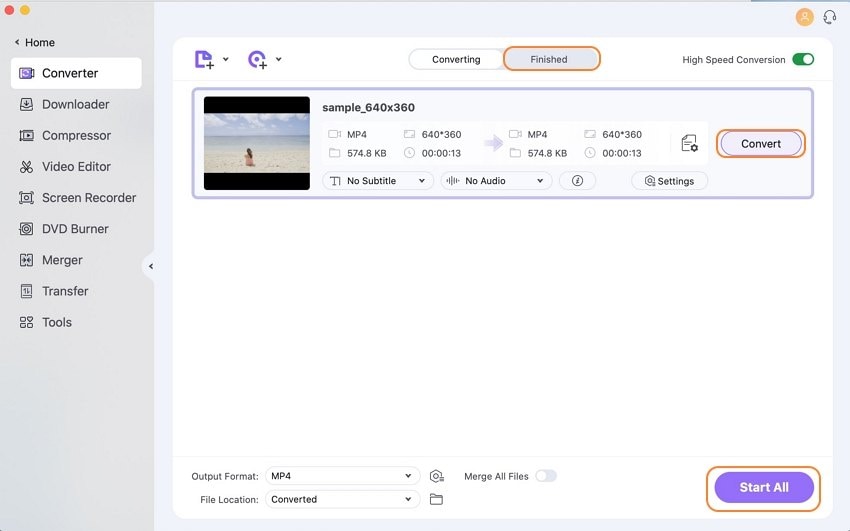
Download Gratuito Download Gratuito
Parte 3. Come convertire iTunes M4V in MP4 su Mac.
M4V è un formato video appositamente creato da Apple che è protetto da copyright DRM al fine di prevenire la sua distribuzione non autorizzata. M4V è anche conosciuto con il nome di iTunes video, o iTunes M4V video e può essere giocato solo su dispositivi che sono autorizzati a giocare. La conversione di iTunes M4V in MP4 rende il file accessibile a un certo numero di lettori e dispositivi. Poiché M4V è un formato protetto, la conversione in MP4 ha bisogno di un software professionale come Wondershare UniConverter. Il software ha 2 metodi per convertire iTunes M4V in MP4 - scaricare e convertire i video di YouTube e registrare iTunes M4V video. Passi per entrambi i metodi sono elencati di seguito:
Metodo 1: Scaricare M4V da YouTube e convertire in MP4
Passaggio 1: Apri il file video M4V desiderato sul tuo browser Mac e copia il suo URL.
Passaggio 2: Scarica, installa e Avvia Wondershare Video Converter for Mac.
Passaggio 3: Sull'interfaccia principale del software, seleziona la scheda Downloader , attiva la modalità scarica e converti e seleziona MP4 come formato di output.
Passaggio 4: Clicca sul ![]() e il link di YouTube copiato sarà automaticamente incollato per iniziare il processo di download. Una volta scaricato, il video inizierà automaticamente la conversione in formato MP4 e sarà accessibile dalla scheda Finished.
e il link di YouTube copiato sarà automaticamente incollato per iniziare il processo di download. Una volta scaricato, il video inizierà automaticamente la conversione in formato MP4 e sarà accessibile dalla scheda Finished.
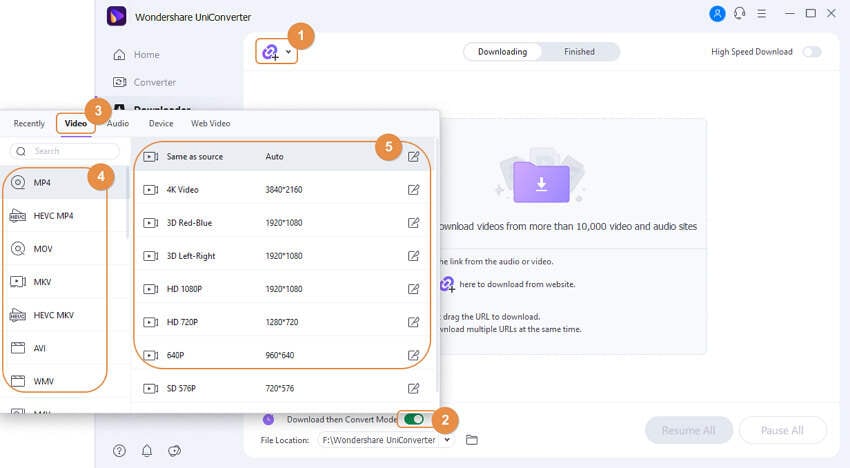
Metodo 2: Registrare i file iTunes M4V e salvare in formato MP4
Passaggio 1: Aprire Wondershare Video Converter per Mac. Sull'interfaccia principale, seleziona l'opzione ![]() dalla scheda Screen Recorder.
dalla scheda Screen Recorder.
Passaggio 2: Apri il video M4V desiderato che vuoi registrare.
Passaggio 3: Una finestra del registratore a schermo apparirà da dove è necessario regolare la cornice di registrazione.
Passaggio 4: Clicca il pulsante REC per iniziare la registrazione. Per fermare la registrazione, clicca sull'icona Stop sulla barra delle applicazioni di registrazione.
Passaggio 5: Il video registrato apparirà sull'interfaccia Wondershare come un file MP4 sotto la cartella Open.

Insomma, con i passaggi di cui sopra è possibile convertire M4V in MP4 su Mac, selezionare un metodo come le vostre esigenze.
Parte 4. M4V vs MP4: qual è la differenza.
Andando per definizione, M4V è un formato video sviluppato da Apple per codificare video, film e altri contenuti nel suo negozio iTunes. Il formato è spesso protetto da copia attraverso la protezione del copyright FairPlay DRM. MP4 d'altra parte è l'acronimo di MPEG-4 Part 14 ed è un formato contenitore video universale e uno dei più usati che memorizza video, audio, immagini e sottotitoli.
M4V e MP4 sono simili in molti modi, ma ci sono molte differenze tra i 2 formati. Qui elenchiamo alcune differenze tra MP4 e M4V.
| Caratteristiche/Formato | M4V | MP4 |
|---|---|---|
| Sviluppatore | Apple Inc. | Moving Pictures Expert Group(MPEG) |
| Scopo |
Sviluppato da Apple come formato protetto da copyright per impedire il trasferimento di file senza pagare il contenuto. Incoraggia gli utenti ad acquistare i file attraverso il negozio iTunes. |
Sviluppato come un formato universale che può essere riprodotto su tutti i tipi di lettori e dispositivi. |
|
Applicazione e compatibilità |
Specialmente progettato per i prodotti Apple e compatibile con i dispositivi iOS come iPhone, iPad, Mac e altri. |
Può essere giocato su quasi tutti i player e dispositivi. |
| Restrizione |
Ristretto dal copyright Apple FairPlay DRM. |
Nessuna protezione del copyright o restrizione d'uso. |
| Codec video |
, AAC, AC3 |
MPEG-4/, AAC |
| Popolarità |
Popolare con i prodotti Apple come iPhone, Mac, iPad e altri. |
Popolare ed utilizzato per la condivisione, lo streaming e il caricamento di media su Internet. |
Parte 5. Perché scegliere Wondershare UniConverter for Mac per convertire M4V in MP4.
L'articolo parla di vari metodi per convertire M4V in formato MP4. Anche se si può prendere la soluzione più rilevante secondo le varie esigenze, considerando le caratteristiche generali e le funzioni, Wondershare UniConverter for Mac dimostra di essere il miglior M4V al convertitore MP4 Mac. Il software non solo permette la conversione di qualità lossless ad una velocità veloce, ma supporta anche l'editing video, download, registrazione con una serie di altre caratteristiche aggiunte. La tabella illustrata di seguito confronta il software Wondershare con la sua versione gratuita e il programma online.
| Caratteristiche/Programma | Wondershare UniConverter | Wondershare Video Converter Free | Convertitore video online gratuito |
|---|---|---|---|
| Dipendenza da Internet | No | No | Sì |
| Formati supportati | Supporta tutti i formati possibili (più di 1000) | Tutti i formati popolari | Formati popolari limitati |
| Conversione in serie | Sì | Sì | No |
| Limitazione della dimensione del file da caricare | No | No | Sì, permette di caricare file fino a 100MB |
| Funzioni di modifica | Supporta una vasta gamma di funzioni tra cui ritaglio, taglio, l'aggiunta di sottotitoli, e altri. | Supporta le funzioni di editing di base. | Funzioni di editing di base come frame rate, risoluzione e bit rate. |
| Qualità di conversione da M4V a MP4 | Conversione senza qualità | Conversione di buona qualità | Conversione di qualità decente |
| Velocità di conversione | Molto veloce (30X più veloce) | Veloce | Decente |
| Scaricare video | Permette di scaricare video da più di 10.000 siti. | Permette di scaricare da YouTube. | Nessuna funzione di download |
| Assistenza clienti 24/6 | Sì | No | No |
| Visualizzazione del tempo di conversione | Sì | No | No |
| Convertire in formati specifici predefiniti | Sì, tutti i principali dispositivi | Sì, dispositivi popolari | No |
Quindi considerando la semplicità, l'interfaccia, la velocità e altre caratteristiche, si può concludere che Wondershare UniConverter for Mac è il miglior convertitore da M4V a MP4 Mac.
Il tuo completo video toolbox
 Converti in batch MOV in MP4, AVI, 3GP e viceversa facilmente.
Converti in batch MOV in MP4, AVI, 3GP e viceversa facilmente. 


Nicola Massimo
Caporedattore
Comment(i)